Asterisk je populární open-source PBX platforma pro vývoj komunikačních aplikací, jako jsou konferenční servery a VoIP brány. Používají jej jednotlivci, malé podniky, velké podniky a vlády po celém světě.
Mezi funkce hvězdičky patří hlasová schránka, přidržená hudba, konferenční hovory, čekání hovorů, nahrávání hovorů, interaktivní hlasová odezva, SMS zprávy a další.
Tento výukový program vysvětluje, jak nainstalovat Asterisk na Ubuntu 20.04.
Úložiště Ubuntu obsahují starší verzi Asterisk. Nainstalujeme nejnovější hvězdičku ze zdrojového kódu.
Předpoklady #
Nainstalujte následující balíčky, které jsou nutné ke stažení a sestavení hvězdičky:
sudo apt aktualizacesudo apt install wget build-essential git autoconf subversion pkg-config libtool
Instalace DAHDI a LibPRI #
DAHDI je sada ovladačů a nástrojů, které umožňují společnosti Asterisk komunikovat s analogovými a digitálními telefony. Knihovna LibPRI umožňuje společnosti Asterisk komunikovat s připojeními ISDN. Pokud tyto knihovny nepotřebujete, můžete tuto část přeskočit.
Přepněte na / usr / src adresář a stáhnout a nainstalovat DAHDI:
cd / usr / src /sudo git clone -b další git: // git.hvězdička.org / dahdi / linux dahdi-linuxcd dahdi-linuxsudo udělatsudo provést instalaci
cd / usr / src /sudo git clone -b další git: // git.hvězdička.org / dahdi / tools dahdi-toolscd dahdi-toolssudo autoreconf -isudo ./ konfigurovatsudo provést instalacisudo make install-configsudo dahdi_genconf moduly
Spuštěním následujících příkazů vytvořte LibPRI:
cd / usr / src /sudo git clone https: // gerrit.hvězdička.org / libpri libpricd libprisudo udělatsudo provést instalaci
Instalace hvězdičky #
Naklonujte zdroj hvězdičky do / usr / src adresář:
cd / usr / src /sudo git clone -b 18 https: // gerrit.hvězdička.org / asterisk asterisk-18
V době psaní tohoto článku je nejnovější verze Asterisku 18.X. Pokud je k dispozici nová verze, změňte číslo pobočky ve výše uvedeném příkazu.
Před pokračováním v dalších krocích přejděte do zdrojového adresáře Asterisk:
CD hvězdička-18 /Stáhněte si zdroje MP3, které jsou nutné k sestavení modulu MP3 a použití souborů MP3 na Asterisku:
sudo contrib / scripts / get_mp3_source.shSpusťte install_prereq skript pro instalaci potřebných závislostí:
sudo contrib / scripts / install_prereq installThe konfigurovat skript provede několik kontrol, aby se ujistil, že jsou k dispozici všechny závislosti na vašem systému. Spusťte skript zadáním:
sudo ./ konfigurovatDalším krokem je výběr modulů, které chcete zkompilovat a nainstalovat. Přístup k výběru nabídky zadáním:
sudo make menuselectVyberte možnost „format_mp3“ a řekněte společnosti Asterisk, aby sestavila modul MP3:
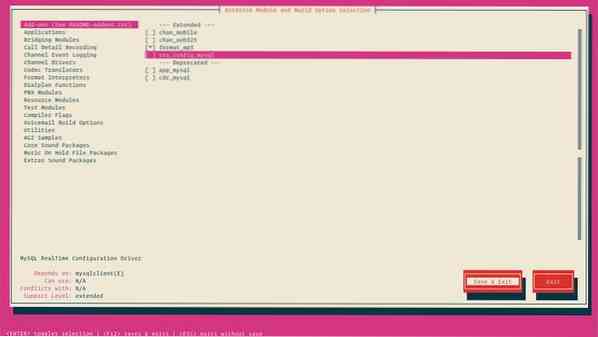
Po dokončení přepněte na tlačítko „Uložit a ukončit“ a stiskněte „Enter“.
Spusťte proces kompilace:
sudo make -j2Kompilace může chvíli trvat, záleží na vašem systému. Můžete upravit -j příznak podle počtu jader ve vašem procesoru.
Po dokončení nainstalujte Asterisk a jeho moduly zadáním:
sudo provést instalaciMůžete nainstalovat buď obecné konfigurační soubory s referenční dokumentací zadáním:
sudo dělat vzorkyNebo nainstalujte základní konfigurační soubory ústředny:
sudo make basic-pbxPosledním krokem je instalace skriptu Asterisk init zadáním:
sudo make configJe také dobrý nápad běžet ldconfig k aktualizaci sdílené mezipaměti knihoven:
sudo ldconfigVytvoření hvězdičky uživatele #
Ve výchozím nastavení je Asterisk spuštěn jako uživatel root. Vytvoříme nového uživatele systému a nakonfigurujeme Asterisk tak, aby běžel jako nově vytvořený uživatel z bezpečnostních důvodů.
Spuštěním následujícího příkazu vytvořte nového uživatele systému s názvem hvězdička:
sudo adduser --system --group --home / var / lib / asterisk --no-create-home --gecos hvězdička "Asterisk PBX"Chcete-li nakonfigurovat Asterisk tak, aby fungoval jako hvězdička uživatele, otevřete / etc / default / asterisk vložte a odkomentujte následující dva řádky:
sudo nano / etc / default / asteriskAST_USER = "hvězdička" AST_GROUP = "hvězdička" Přidat hvězdička uživatele do popisek a Zvuk skupiny:
sudo usermod -a -G dialout, zvuková hvězdičkaTaké musíme změnit vlastnictví a oprávnění všech souborů a adresářů s hvězdičkou, aby k nim mohla hvězdička uživatele přistupovat:
sudo chown -R hvězdička: / var / lib, log, run, spool / asterisk / usr / lib / asterisk / etc / asterisksudo chmod -R 750 / var / lib, log, run, spool / asterisk / usr / lib / asterisk / etc / asterisk
Počínaje hvězdičkou #
Nyní, když máte vše nastaveno, spusťte službu Asterisk pomocí následujícího příkazu:
sudo systemctl start asteriskChcete-li ověřit, že je Asterisk spuštěný, připojte se k rozhraní příkazového řádku Asterisk (CLI) zadáním:
sudo asterisk -vvvrZobrazí se výchozí výzva CLI Asterisk:
Připojeno k Asterisk GIT-18-263f906af4 aktuálně běžící na ubuntu2004 (pid = 91303) ubuntu2004 * CLI> Posledním krokem je povolení spuštění služby Asterisk při spuštění pomocí:
sudo systemctl povolit hvězdičkuKonfigurace brány firewall #
Brána firewall zajistí váš server před nežádoucím provozem.
Pokud na svém serveru nemáte nakonfigurovanou bránu firewall, můžete si přečíst našeho průvodce nastavením brány firewall pomocí ufw na ubuntu
Ve výchozím nastavení používá SIP k otevření běhu portu port UDP 5060:
sudo ufw povolit 5060 / udpPokud jste povolili protokol Real Time Protocol (RTP), musíte také otevřít následující rozsah portů:
sudo ufw povolit 10000: 20000 / udpNebojte se upravit bránu firewall podle svých potřeb.
Závěr #
Ukázali jsme vám, jak nainstalovat nejnovější verzi Asterisk ze zdroje na Ubuntu 20.04.
Chcete-li se dozvědět více o tom, jak konfigurovat a používat Asterisk, podívejte se na oficiální dokumentaci a
Pokud narazíte na problém nebo máte zpětnou vazbu, zanechte komentář níže.
 Phenquestions
Phenquestions



